高效Mac(一)
磨刀不误砍柴工,一个好的工具能让我们的工作事倍功半。作为一名开发者,一台好的电脑是必备的,本人推荐条件允许入手一台mac还是很有必要的。虽然我入手mac只有半年多点,但是各种好处还是比较了解的,为了让mac新手快速熟练使用mac开发程序,因此总结日常使用软件和技巧分享给大家。
1.mac电脑最好的shell命令工具:iTerm2命令工具,可以高亮显示,可以调节窗口大小,可以粘贴复制命令等等,详细信息可以查看官网。
主题:Themes
2.HomeBrew工具:Mac OS中的软件包工具,一个命令就可以安装卸载软件,安装方法:
1 | /usr/bin/ruby -e "$(curl -fsSL https://raw.githubusercontent.com/Homebrew/install/master/install)" |
安装wget
1 | $ brew install wget |
使用方法:
比如安装git,只需要执行如下命令:
1 | brew instll git |
卸载git:
1 | brew uninstall git |
使用非常方便,常见命令如下;
列出已安装的软件:
1 | brew list |
找出过期的包:
1 | brew outdated |
升级所有过期的软件包:
1 | brew upgrade |
升级指定的过期软件包:
1 | brew upgrade $FORMULA |
升级过程中要暂停软件包的安装过程:
1 | brew pin $FORMULA |
升级过程中要恢复软件包的安装过程
1 | brew unpin $FORMULA |
清除指定软件包的所有老版本:
1 | brew cleanup $FORMULA |
清除所有软件包的所有老版本:
1 | brew cleanup |
查看哪些软件包要被清除:
1 | brew cleanup -n |
彻底卸载某个软件包:
1 | brew uninstall formula_name --force |
用浏览器打开brew的官方网站:
1 | brew home |
显示软件信息:
1 | brew info |
显示包依赖:
1 | brew deps |
3.终极shell:oh-my-zsh
安装命令:
1 | $ sh -c "$(curl -fsSL https://raw.github.com/robbyrussell/oh-my-zsh/master/tools/install.sh)" |
安装wget:
1 | $ sh -c "$(wget https://raw.github.com/robbyrussell/oh-my-zsh/master/tools/install.sh -O -)" |
切换到zsh:
1 | chsh -s /bin/zsh |
切换到bash:
1 | chsh -s /bin/bash |
4.Git: 作为开发主流的版本控制工具,也是必须的,安装:
1 | brew install git |
安装完成后你就可以在iTerm命令软件中执行git命令了,当然还有个好处是,如果你是用idea或者Android studio软件开发,这些软件中也带shell命令工具,当你安装完上面工具后,就可以在这两个软件的Terminal中执行git命令了,如下图:
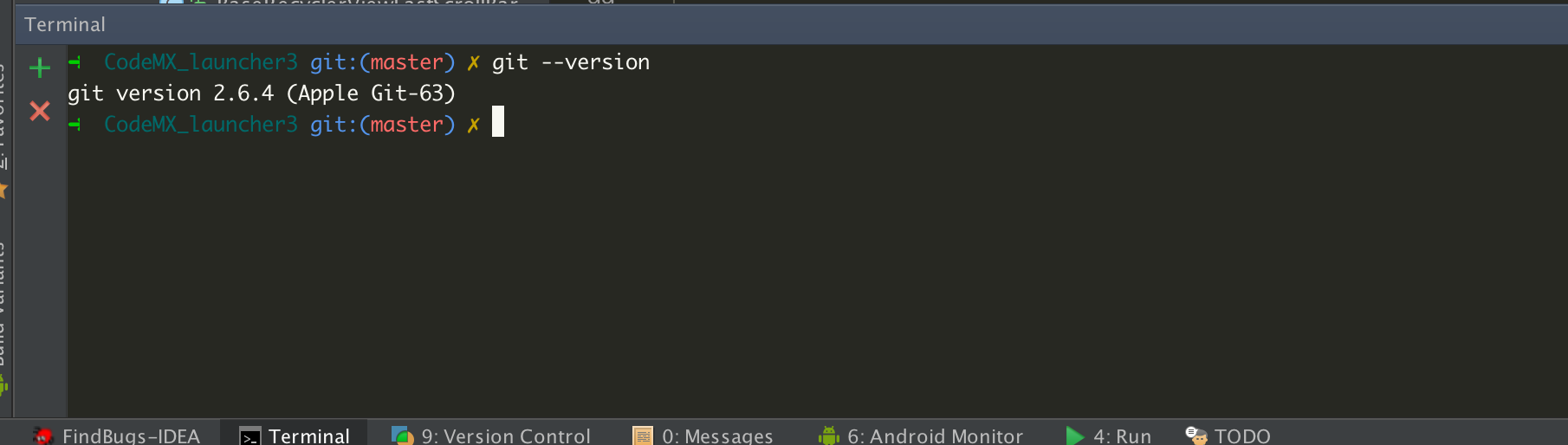
这样你就不需要离开开发软件进行代码更新提交了。既然介绍到Android studio的使用,那就在介绍一点,就是版本控制对比。
5.利用Android studio的终端工具和版本控制来进行代码开发管理:
(1)首先我们从服务器用git拉下代码,导入Android studio软件中,然后进行开发,正在开发的项目为多人开发,也就是随时用人在提交代码,此时你不知道是否有人提交了代码没有,你的操作是:
先执行状态查看命令:
1 | git status |
如果有增加新的文件,执行:
1 | git add 文件名或者文件夹名 |
添加完成或者没有新增文件执行:
1 | git commit -am "注释内容" |
完成后按Enter键即可,此时你只将你修改的提交到了你本地仓库,而没有提交到服务器,此时你不要执行push命令,而是执行:
1 | git pull |
命令,此时你会将服务器别人修改的代码pull下来,如果有修改,软件会自动进行合并,如果有冲突,Android studio软件下面的Version Control控制面板中会有提示,控制面板中红色的为冲突的文件,你要双击打开手动进行解决冲突,然后保存,还有其他颜色你修改过或者其他人员修改过的,没有问题的不需要修改,此时你执行:
1 | git status |
命令查看状态,如果有变动,你再次执行提交命令commit命令提交代码,然后提交代码:
1 | git push |
这样Android软件的开发只需要在Android studio软件中进行就可以了。
标注:
2017.4.26修改
